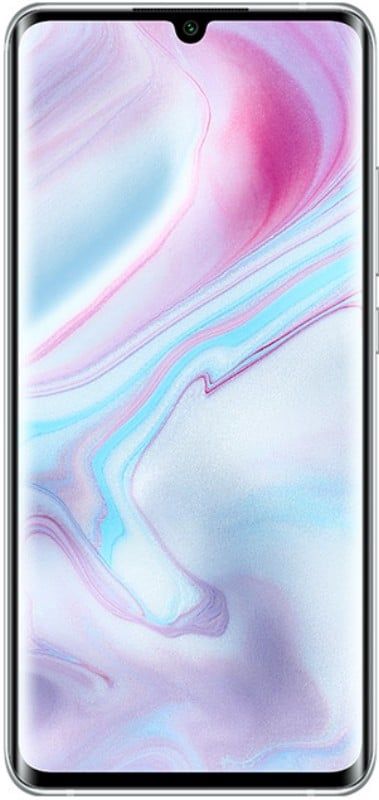ఉత్పత్తి కీని ధృవీకరించడంలో విండోస్ 10 సెటప్ విఫలమైంది

లోపం ‘ఉత్పత్తి కీని ధృవీకరించడంలో సెటప్ విఫలమైంది’ పాత విండోస్ మోడల్ నుండి విండోస్ 10 కి అప్గ్రేడ్ చేయడానికి ప్రయత్నించినప్పుడు సంభవించింది విండోస్ 7 / 8.1 ISO ఫైల్ ఉపయోగించి. బాగా, రిపేర్ అప్గ్రేడ్, క్లీన్ ఇన్స్టాల్ లేదా ఎడిషన్ అప్గ్రేడ్ కోసం ISO ఫైల్ ఉపయోగించబడుతుంది.
ఇవి కూడా చూడండి: ‘సిస్టమ్ పునరుద్ధరణను ఉపయోగించడానికి ఎలా, ఎలా పునరుద్ధరించాలో విండోస్ ఇన్స్టాలేషన్ను మీరు పేర్కొనాలి’ లోపం
లోపం కారణాలు:
- మూడవ పార్టీ AV జోక్యం - ఓవర్ప్రొటెక్టివ్ థర్డ్-పార్టీ సూట్ను ఉపయోగించి బాహ్య సర్వర్లను ఉపయోగించి కమ్యూనికేట్ చేయకుండా యుటిలిటీని అప్గ్రేడ్ చేయడం కూడా అంతరాయం కలిగిస్తుంది. ఈ పరిస్థితిలో, మీరు నిజ-సమయ రక్షణను ఆపివేసిన తర్వాత లేదా భద్రతా కార్యక్రమాన్ని పూర్తిగా అన్ఇన్స్టాల్ చేయడం ద్వారా సమస్యను పరిష్కరించవచ్చు.
- అప్గ్రేడ్ సాధనం లోపం విసురుతుంది - దీని వెనుక ఉన్న మరొక కారణం ఏమిటంటే, అప్గ్రేడ్ సాధనం లోపం విసిరింది ఎందుకంటే ఇది ఇప్పటికే తాత్కాలిక ఫోల్డర్లో ప్యాక్ చేయని ఇన్స్టాలర్ను శోధిస్తుంది. ఈ కేసు వర్తిస్తే, ప్రతి తాత్కాలిక ఫైల్ను క్లియర్ చేయడానికి మీరు డిస్క్ క్లీనప్ యుటిలిటీని అమలు చేయడం ద్వారా సమస్యను పరిష్కరించవచ్చు.
- Pkey కీ మీడియా ఇన్స్టాలేషన్కు కనెక్ట్ కాలేదు - అది మారినప్పుడల్లా, లాగ్ ఫైల్ (setuperr.log) ద్వారా లోపం సంభవించింది, ఇక్కడ వినియోగదారు లైసెన్స్ కీ లేకుండా ఇన్స్టాలేషన్ మీడియా ద్వారా అప్గ్రేడ్ చేయడానికి ప్రయత్నిస్తారు. ఈ పరిస్థితిలో, మీరు వరుస CMD ఆదేశాల ద్వారా లైసెన్స్ కీని దరఖాస్తు చేసుకోవచ్చు.
- సిస్టమ్ ఫైల్ అవినీతి - సిస్టమ్ ఫైల్ అవినీతి ఈ దోష సందేశం సంభవించడానికి మరొక ప్రధాన కారణం అవుతుంది. చాలా పాడైన డిపెండెన్సీలు అప్గ్రేడింగ్ యుటిలిటీని ముందస్తుగా ప్రక్రియను ముగించమని బలవంతం చేస్తాయి. ఈ పరిస్థితిలో, మీరు పూర్తి DISM స్కాన్ చేసిన తర్వాత సమస్యను పరిష్కరించవచ్చు.
- కాన్ఫిగర్ ఫైల్ లేదు - లోపం వెనుక మరొక కారణం సంస్థాపనకు అవసరమైన కీ కాన్ఫిగర్ ఫైల్ లేదు. దీన్ని పరిష్కరించడానికి, మీరు నోట్ప్యాడ్ ద్వారా కాన్ఫిగర్ ఫైల్ను సులభంగా సృష్టించవచ్చు.
ఇవి కూడా చూడండి: ఈ పేజీని తెరవడానికి Chrome తగినంత జ్ఞాపకం లేదు - పరిష్కరించండి
ఎలా పరిష్కరించాలి ‘ఉత్పత్తి కీని ధృవీకరించడంలో విండోస్ 10 సెటప్ విఫలమైంది’ లోపం:

life360 చుట్టూ ఎలా
పరిష్కరించండి 1: మూడవ పార్టీ AV ని ఆపివేయడం (అవసరమైతే)
మూడవ పక్ష భద్రతా సూట్ను ఉపయోగించిన తర్వాత అది అధిక రక్షణగా మారుతుంది. అప్పుడు అది బాహ్య సర్వర్లను ఉపయోగించి కనెక్షన్ను b / w అప్గ్రేడ్ సెటప్కు అంతరాయం కలిగించే అవకాశం ఉంది.
నా అమెజాన్ ఆర్డర్ ఎప్పుడూ రాలేదు
ఈ పరిస్థితిలో, ఈ కేసు మీకు వర్తిస్తుంది మరియు మీరు నవీకరణకు ఆటంకం కలిగించే మూడవ పక్ష సూట్ను ఉపయోగిస్తున్నారు. సంభావ్య యాంటీవైరస్ అపరాధిని ఆపివేసిన తర్వాత లేదా అన్ఇన్స్టాల్ చేసిన తర్వాత నవీకరణను మళ్లీ ప్రయత్నించండి.
మీరు అదే పరిస్థితిని ఎదుర్కొంటుంటే, నిజ-సమయ రక్షణను ఆపివేయడం ద్వారా ప్రారంభించండి మరియు నవీకరణ విజయవంతమైందో లేదో తనిఖీ చేయండి. మీరు దీన్ని చేయాలనుకుంటే, మీ AV తో అనుసంధానించబడిన టాస్క్బార్ చిహ్నాన్ని యాక్సెస్ చేయండి మరియు నిజ-సమయ రక్షణను ఆపివేసే ఎంపిక కోసం చూడండి.
పరిష్కరించండి 2: డిస్క్ శుభ్రపరచడం
చాలా సందర్భాలలో, లోపం ‘ఉత్పత్తి కీని ధృవీకరించడంలో సెటప్ విఫలమైంది’ నుండి ఉద్భవించిన లోపం కారణంగా సంభవిస్తుంది యాప్డేటా లోకల్ టెంప్. అప్గ్రేడ్ చేసే సాఫ్ట్వేర్ ఈ లోపాన్ని విసిరే అవకాశం ఉంది. ఇది తాత్కాలిక ఫోల్డర్లో ప్యాక్ చేయని ఇన్స్టాలర్ ఫైల్లను కనుగొన్నట్లు.
ఈ కేసు వర్తిస్తే, మీరు మీ విండోస్ డ్రైవ్లో డిస్క్ క్లీనప్ యుటిలిటీని అమలు చేసిన తర్వాత సమస్యను పరిష్కరించవచ్చు. అలాగే, ఈ ప్రక్రియ టెంప్ ఫోల్డర్ను తుడిచిపెట్టేలా చేస్తుంది. అలా చేసి, పిసిని పున art ప్రారంభించిన తరువాత, అప్గ్రేడ్ ప్రక్రియ ఎటువంటి సమస్యలు లేకుండా పూర్తి చేయాలి.
మీరు చేయాలనుకుంటున్నది ఇక్కడ ఉంది:
- కొట్టుట విండోస్ కీ + ఆర్ రన్ డైలాగ్ బాక్స్ తెరవడానికి. అప్పుడు, ఇన్పుట్ ‘క్లీన్ఎంజీఆర్’ టెక్స్ట్ బాక్స్ లో ఆపై నొక్కండి నమోదు చేయండి డిస్క్ క్లీనప్ యుటిలిటీని తెరవడానికి. లో ఒక ప్రాంప్ట్ కనిపిస్తుంది వినియోగదారు ఖాతా నియంత్రణ (UAC) కిటికీ. నొక్కండి అవును నిర్వాహక ప్రాప్యతను మంజూరు చేయడానికి.
- మీరు వద్దకు వచ్చినప్పుడు డిస్క్ శుభ్రపరచడం: డ్రైవ్ ఎంపిక దశ. కింద డ్రాప్-డౌన్ మెనుని ఉపయోగించండి డ్రైవులు మీ OS డ్రైవ్ను ఎంచుకోవడానికి. ఇది సాధారణంగా ఉంటుంది సి: కానీ మీరు దీన్ని విండోస్ లోగో ద్వారా తనిఖీ చేయవచ్చు. ఎంచుకున్న సరైన డ్రైవ్ను ఉపయోగించడం. నొక్కండి అలాగే మార్పులను సేవ్ చేయడానికి.
- మీరు డిస్క్ క్లీనప్ విండోలో ఉన్నప్పుడు. అప్పుడు చెక్బాక్స్లు అనుసంధానించబడి ఉన్నాయని నిర్ధారించుకోండి తాత్కాలిక ఇంటర్నెట్ ఫైళ్ళు మరియు తాత్కాలిక దస్త్రములు గుర్తించబడతాయి.
- ప్రతిదీ విజయవంతంగా ఏర్పాటు చేసినప్పుడు. అప్పుడు నొక్కండి సిస్టమ్ ఫైళ్ళను శుభ్రం చేయండి బటన్ ఆపై UAC ప్రాంప్ట్ వద్ద నిర్ధారించండి.
మరింత;
- సరే నొక్కడానికి ముందు మరోసారి తాత్కాలిక ఇంటర్నెట్ ఫైళ్ళు మరియు తాత్కాలిక ఫైళ్ళను ఎన్నుకోవాలనుకునే వేరే డిస్క్ క్లీనప్ ఐకాన్ ద్వారా ప్రాంప్ట్ కనిపిస్తుంది.
- చివరి ప్రాంప్ట్ వద్ద, నొక్కండి ఫైళ్ళను తొలగించండి ఈ ప్రక్రియను ప్రారంభించడానికి.
- ఆపరేషన్ పూర్తయ్యే వరకు కొంతసేపు వేచి ఉండండి, ఆపై మీ PC ని పున art ప్రారంభించి, తదుపరి సిస్టమ్ ప్రారంభంలో సమస్య పరిష్కరించబడిందో లేదో తనిఖీ చేయండి.
- తదుపరి బూటింగ్ క్రమం విజయవంతంగా పూర్తయినప్పుడు. అప్పుడు మీరు అప్గ్రేడ్ చేసే విధానాన్ని పునరావృతం చేయవచ్చు మరియు దోష సందేశాన్ని ఎదుర్కోకుండా మీరు దీన్ని చేయగలరా అని తనిఖీ చేయవచ్చు.
ఒకవేళ మీరు ఇంకా చూస్తున్నట్లయితే ‘ఉత్పత్తి కీని ధృవీకరించడంలో సెటప్ విఫలమైంది’ లోపం, క్రింద ఉన్న ఇతర పద్ధతికి డైవ్ చేయండి.
ఇవి కూడా చూడండి: ‘Ms-windows-store: purgecaches’ లోపం ఎలా పరిష్కరించాలి
కోడిలో nfl ఎక్కడ చూడాలి
పరిష్కరించండి 3: పికీని మాన్యువల్గా వర్తించండి
సమస్య లాగ్ ఫైళ్ళలో నిల్వ చేయబడిన డేటాకు సంబంధించినది అయితే, దీనికి కారణం అప్గ్రేడ్ ప్రయత్నాలను ఉపయోగించి లోపం కలిగించడానికి ప్రసిద్ధి చెందిన setuperr.log ఫైల్.
అదే జరిగితే, మీరు కమాండ్ ప్రాంప్ట్ తెరిచి, ఇన్స్టాలేషన్ మీడియా సేవ్ చేయబడిన ఫోల్డర్కు లైసెన్స్ కీని జోడించే ఆదేశాన్ని అమలు చేసిన తర్వాత సమస్యను పరిష్కరించగలగాలి.
ఇదే సమస్యను ఎదుర్కొంటున్న చాలా మంది వినియోగదారులు ఈ క్రింది దశలను అనుసరించినప్పుడు సమస్య పూర్తిగా పరిష్కరించబడిందని పేర్కొన్నారు. మీరు చేయవలసినది ఇక్కడ ఉంది:
- కొట్టుట విండోస్ కీ + ఆర్ రన్ డైలాగ్ బాక్స్ తెరవడానికి. అప్పుడు, నమోదు చేయండి ‘సెం.మీ’ టెక్స్ట్ బాక్స్ లో ఆపై నొక్కండి Ctrl + Shift + Enter ఎలివేటెడ్ కమాండ్ ప్రాంప్ట్ తెరవడానికి. మీరు వినియోగదారు ఖాతా నియంత్రణను చూసినప్పుడల్లా. నొక్కండి అవును పరిపాలనా అధికారాలను మంజూరు చేయడానికి.
- మీరు ఎలివేటెడ్ కమాండ్ ప్రాంప్ట్లో ఉన్నప్పుడు, మీడియా ఇన్స్టాలేషన్ సాధనం దాని ఫైల్లను సేవ్ చేసే స్థానానికి వెళ్లడానికి కింది ఆదేశాన్ని ఇన్పుట్ చేయండి:
CD: C:ESD
-
- గమనిక: మీరు కస్టమ్ లొకేషన్లో దాఖలు చేసిన మీడియా క్రియేషన్ టూల్ను సేవ్ చేయమని బలవంతం చేసినప్పుడు, బదులుగా అక్కడకు వెళ్లండి.
- అప్పుడు, కింది ఆదేశాన్ని ఇన్పుట్ చేసి, ఆపై నొక్కండి నమోదు చేయండి నవీకరణను నిర్వహించే మీడియా ఇన్స్టాలేషన్ సాధనానికి ఉత్పత్తి కీని అటాచ్ చేయడానికి:
Setup /pkey xxxxx-xxxxx-xxxxx-xxxxx-xxxxx
-
- గమనిక : * X * కేవలం ప్లేస్హోల్డర్. అప్గ్రేడ్ ప్రాసెస్ కోసం మీరు ఉపయోగించాలనుకునే అసలు లైసెన్స్ కీని ఉపయోగించి దాన్ని భర్తీ చేయండి.
- ఎలివేటెడ్ CMD నుండి నిష్క్రమించండి, ఆపై అప్గ్రేడ్ చేసే విధానాన్ని మళ్లీ ప్రారంభించండి, ఆపై మీరు ఇంకా ఎదుర్కొంటుంటే చూడండి ‘ఉత్పత్తి కీని ధృవీకరించడంలో సెటప్ విఫలమైంది’ లోపం.
మీరు ఇప్పటికీ అదే సమస్యను ఎదుర్కొంటుంటే, క్రింద ఇవ్వబడిన ఇతర పద్ధతికి డైవ్ చేయండి.
పరిష్కరించండి 4: DISM స్కాన్ అమలు చేస్తోంది
కొంతమంది వినియోగదారులు వారు అమలు చేసినప్పుడల్లా సమస్యను పరిష్కరిస్తారని ధృవీకరించారు DISM (డిప్లోయ్మెంట్ ఇమేజ్ సర్వీసింగ్ అండ్ మేనేజ్మెంట్) వారి PC లో స్కాన్ చేయండి. అప్గ్రేడ్ ప్రక్రియను ప్రభావితం చేసే అంతర్లీన సిస్టమ్ అవినీతి లోపం వల్ల ఈ సమస్య సంభవించే అవకాశాన్ని ఈ పద్ధతి యొక్క విజయం సిఫార్సు చేస్తుంది.
Android కోసం మేనేజర్ అనువర్తనాన్ని సంప్రదించండి
DISM అనేది అంతర్నిర్మిత యుటిలిటీ, ఇది డిపెండెన్సీలను పరిష్కరించడంలో చాలా మంచిది, ఇది తాజా సంస్కరణకు అప్గ్రేడ్ చేయడం వంటి క్లిష్టమైన OS పనులకు ఆటంకం కలిగిస్తుంది.
పరిష్కరించడానికి DISM స్కాన్ను అమలు చేయడానికి తక్షణ గైడ్ ఇక్కడ ఉంది ‘ఉత్పత్తి కీని ధృవీకరించడంలో సెటప్ విఫలమైంది’ లోపం:
- A కి వెళ్ళండి రన్ కొట్టిన తర్వాత డైలాగ్ బాక్స్ విండోస్ కీ + ఆర్ . కొత్తగా తెరిచిన విండోలో, ఇన్పుట్ ‘సెం.మీ’ మరియు హిట్ Ctrl + Shift + Enter ఎలివేటెడ్ కమాండ్ ప్రాంప్ట్ తెరవడానికి. ద్వారా ఒక ప్రాంప్ట్ కనిపిస్తుంది UAC (వినియోగదారు ఖాతా నియంత్రణ) . నొక్కండి అవును పరిపాలనా హక్కులను అనుమతించడానికి.
- మీరు ఎలివేటెడ్ CMD ప్రాంప్ట్లో ఉన్నప్పుడు, కింది ఆదేశాలను ఇన్పుట్ చేయండి మరియు పూర్తి DISM కెన్ను అమలు చేయడానికి ప్రతి స్కాన్ పూర్తయినప్పుడు ఎంటర్ నొక్కండి:
Dism /Online /Cleanup-Image /CheckHealth
Dism /Online /Cleanup-Image /ScanHealth
Dism /Online /Cleanup-Image /RestoreHealth
- ప్రతి స్కాన్ విజయవంతంగా పూర్తయినప్పుడు, మీ PC ని పున art ప్రారంభించి, తదుపరిసారి మీరు అప్గ్రేడ్ యుటిలిటీని అమలు చేయడానికి ప్రయత్నించినప్పుడు సమస్య పరిష్కరించబడిందో లేదో తనిఖీ చేయండి.
అదే ఉంటే ఉత్పత్తి కీని ధృవీకరించడంలో సెటప్ విఫలమైంది లోపం సంభవిస్తుంది, దిగువ చివరి పద్ధతికి డైవ్ చేయండి.
పరిష్కరించండి 5: ISO ఫైల్ కోసం EI.cfg ఫైల్ను సృష్టించండి
పై పనితీరు ఏదీ మిమ్మల్ని పరిష్కరించడానికి అనుమతించకపోతే ఉత్పత్తి కీని ధృవీకరించడంలో సెటప్ విఫలమైంది లోపం. అప్పుడు అప్గ్రేడ్ మీడియాలో పాత విండోస్ వేరియంట్ నుండి అప్గ్రేడ్ చేసేటప్పుడు ఐచ్ఛికమైన కాన్ఫిగర్ ఫైల్ ఉండదు.
ఈ పరిస్థితిలో, మీరు విండోస్ 10 ISO ని అన్జిప్ చేయడానికి మరియు ఈ సమస్యను పరిష్కరించే .cfg ఫైల్ను జోడించడానికి డీకంప్రెషన్ యుటిలిటీని ఉపయోగించాలనుకుంటున్నారు. అలా చేసి, ISO ని తిరిగి కలిపి ఉంచిన తర్వాత, మీరు అదే సమస్యను ఎదుర్కోలేరు.
మొత్తం విషయం ద్వారా దశల వారీ దశలు ఇక్కడ ఉన్నాయి:
- ఇన్స్టాలేషన్ మీడియాను కలిగి ఉన్న ISO ఫైల్ను ఫోల్డర్లోకి అన్జిప్ చేయడానికి WinZip, WinRar, 7Zip లేదా మరేదైనా యుటిలిటీని ఉపయోగించండి.
- కొట్టుట విండోస్ కీ + ఆర్ తెరవడానికి a రన్ డైలాగ్ బాక్స్. అప్పుడు, ఇన్పుట్ ‘Notepad.exe’ మరియు హిట్ Ctrl + Shift + Enter ఎత్తైన నోట్ప్యాడ్ విండోను తెరవడానికి.
- మీరు నోట్ప్యాడ్ విండోలో ఉన్నప్పుడు, ఈ క్రింది కంటెంట్లను అతికించండి:
[EditionID] [Channel] Retail [VL] 0
- మీరు విజయవంతంగా విషయాలను జోడించినప్పుడు. కి వెళ్ళండి ఫైల్> ఇలా సేవ్ చేయండి. మీరు లోపల ఉన్నప్పుడు సెట్ చేయండి రకంగా సేవ్ చేయండి కు అన్ని ఫైళ్ళు. దాని పేరును పేర్కొనండి లేదు ఆపై మీరు ‘ .cfg ‘పొడిగింపు చివరిలో. కానీ సేవ్ నొక్కడానికి ముందు. క్రొత్త ఫైల్ లోపల నిల్వ చేయబడిందని నిర్ధారించుకోండి మూలాలు ISO సంస్థాపన యొక్క ఫోల్డర్.
- Setup.exe ఫైల్ను ఒకే ఇన్స్టాలేషన్ మీడియా నుండి రన్ చేయండి మరియు ఒకే లోపాన్ని ఎదుర్కోకుండా మీరు మొత్తం ప్రాసెస్ను పూర్తి చేయగలిగితే చూడండి ‘ ఉత్పత్తి కీని ధృవీకరించడంలో సెటప్ విఫలమైంది ’ .
ముగింపు:
లోపాన్ని పరిష్కరించడానికి ఈ వ్యాసం మీకు సహాయపడుతుందని నేను ఆశిస్తున్నాను ‘ఉత్పత్తి కీని ధృవీకరించడంలో సెటప్ విఫలమైంది’ . ఇది చాలా సాధారణ లోపం అనడంలో సందేహం లేదు, కానీ ఇది చాలా సులభం లేదా పరిష్కరించడం సులభం. దాన్ని పరిష్కరించడానికి పరిష్కారాలను ఇక్కడ పేర్కొన్నాను. అలాగే, మీకు ఏ విధమైన సూచనలు, ప్రశ్నలు లేదా ప్రశ్నలు ఉంటే క్రింద మాకు తెలియజేయండి. లేదంటే, మీకు సహాయకరంగా అనిపిస్తే, ఇతరులతో పంచుకోండి.
PC నుండి అమెజాన్ ఫైర్ టీవీకి ప్రసారం
అప్పటిదాకా! నవ్వుతూ ఉండు
ఇది కూడా చదవండి: